شرکت اپل در کنفرانس WWDC 2023 خود اقدام به معرفی سیستم عامل آی او اس 17 کرد و از این اپدیت جدید رونمایی کرد. این بروزرسانی نسخه iOS 17 قابلیت های جدید را برای کاربران به ارمغان آورده است. در آپدیت iOS 17 ما با ویژگی حالت StandBy روبرو هستیم که آیفون را به یک ساعت رومیزی جذاب تبدیل کرده است. در این مقاله تصمیم داریم به معرفی حالت StandBy در آپدیت بپردازیم با ما همراه باشید.
در صورتی که برای فعالسازی این قابلیت نیاز به راهنمایی بیشتر داشتید کارشناسان ما در رایانه کمک آماده مشاوره و پاسخگویی به شما هستند. برای تماس با رایانه کمک میتوانید از طریق تلفن های ثابت با شماره 9099071540 و از طریق موبایل با شماره 0217129 تماس حاصل فرمایید.

آنچه در این مقاله می خوانیم:
✅معرفی حالت StandBy iOS 17
✅استفاده از گوشی آیفون به جای ساعت رومیزی
✅نحوه استفاده از حالت آماده به کار در iOS 17
✅فعالسازی حالت اسندبای در آی او اس 17
✅نحوه سفارشی سازی حالت آماده به کار در iOS 17
✅چگونه ویجت ها را به حالت Standby اضافه کنیم
✅حذف و اضافه ویجت ها به حالت Standby
✅نحوه سفارشی سازی حالت Standby Clock Face در آیفون
✅نحوه غیرفعال کردن حالت آماده به کار در آیفون
✅سوالات متداول حالت استند بای ios 17
✅سخن پايانی
معرفی حالت StandBy iOS 17
کاربران با ویژگی جذاب استندبای می توانند گوشی خود را به یک ساعت رومیزی تبدیل کنند. فقط کافی است کاربر گوشی را به صورت افقی بر روی پایه قرار دهد تا گوشی آیفون به صورت خودکار در حالت استند بای قرار گیرد.
در حالت استند بای ios 17 ساعت به اندازه ای بزرگ می شود که تمام صفحه نمایش را میگیرد و فقط تقویم، نوتیفیکیشنهای لحظهای Live Activities، پیشنهادهای سیری و… نمایش داده میشود.
✴️✴️ تماس با کارشناسان فنی رایانه کمک : ☎️از طریق تلفن ثابت 9099071540 و 📱 از طریق موبایل 0217129
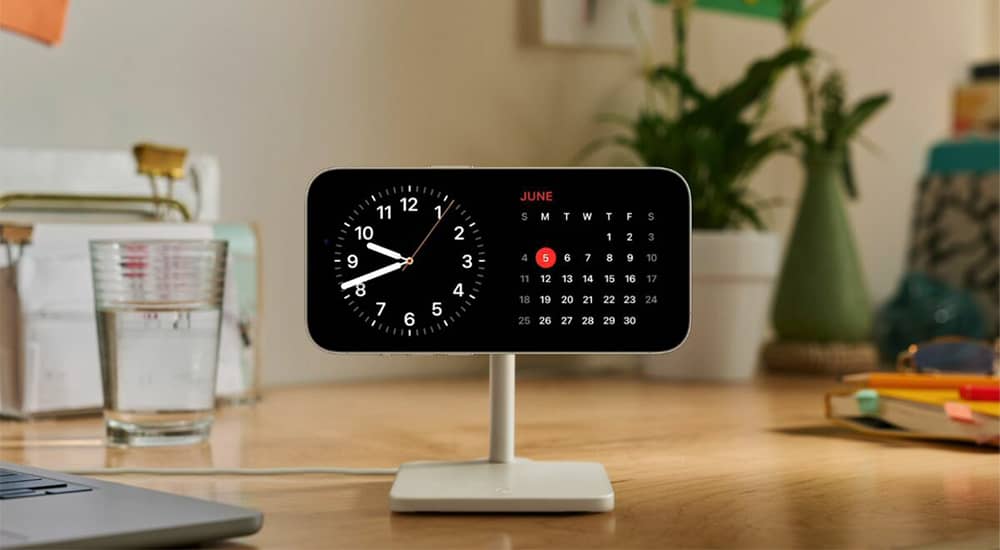
🟠مطالعه مطالب بیشتر برای آیفون: انتقال مخاطبین از ایفون به اندروید
استفاده از گوشی آیفون به جای ساعت رومیزی
با کمک این قابلیت از گوشی آیفون می توانیم به عنوان ساعت بر روی پیشخوان آشپزخانه یا بر روی میز تحریر استفاده کنیم. همچنین می توانیم در این حالت به روز رسانی های آب و هوا را دریافت کنیم.
نحوه استفاده از حالت آماده به کار در iOS 17
برای استفاده از حالت استند بای ios 17 ابتدا لازم است مطمئن شویم که آیفون iOS 17 Developer Beta را اجرا می کند. در واقع گوشی آیفون خود را به آی او اس 17 بروزرسانی کرده باشیم. و سپس تنظیمات فعالسازی ان را انجام دهیم. در صورتی که برای انجام تنظیمات نیاز به راهنمایی داشتید می توانید با کارشناسان ما در رایانه کمک تماس حاصل فرمایید. برای تماس با رایانه کمک میتوانید از طریق تلفن های ثابت با شماره 9099071540 و از طریق موبایل با شماره 0217129 تماس حاصل فرمایید.
دوست دارید با جدید ترین امکانات سیری در ios 17 آشنا بشید؟
فعالسازی حالت اسندبای در آی او اس 17
حالت StandBy به طور پیش فرض در iOS 17 فعال است. اما برای اطمینان مراحل زیر را انجام می دهیم:
- ابتدا وارد قسمت تنظیمات گوشی می شویم.
- در تنظیمات عبارت StandBy را سرچ کرده
- و پس از پیدا شدن این قسمت استند بای مطمئن می شویم که گزینه standby فعال و روشن باشد. ( سوییچ روبروی آن باید روشن باشد)
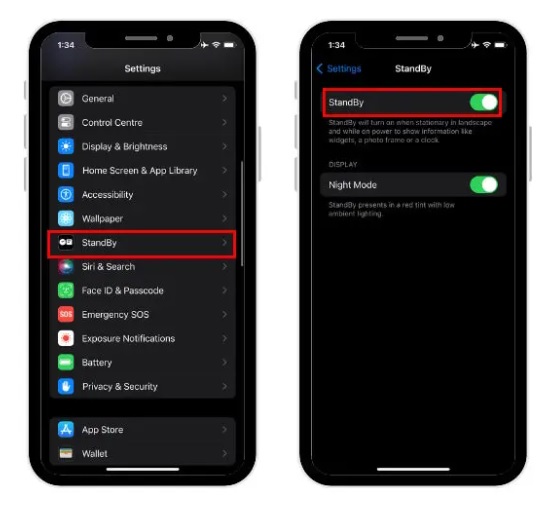
🟢نکته : اگر به قابلیت StandBy نیاز نداریم می توانیم یرای جلوگیری از فعال شدن خودکار آن را خاموش کنیم.
- برای استفاده از این قابلیت آیفون خود را به صورت افقی روی شارژر بی سیم/ MagSafe قرار می دهیم همچنین می توانیم آیفون خود را به شارژر سیمی متصل کرده و در حالت افقی قرار دهیم. و سپس مطمئن شویم که نمایشگر آیفون ما قفل است.
- سپس حالت StandBy iOS 17 به طور خودکار در آیفون ما فعال می شود. هنگامی که برای اولین بار از این ویژگی جالب استفاده می کنیم، صفحه خوش آمدگویی برای ما نشان داده می شود.
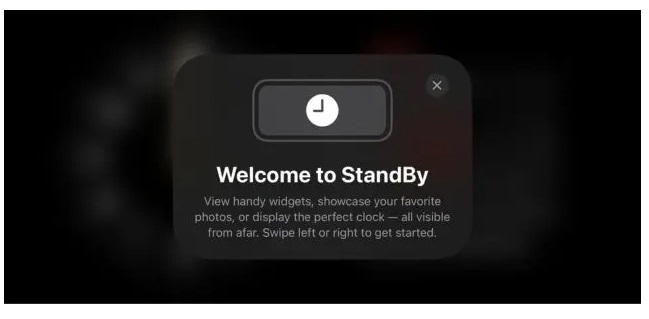
- در ابتدا ی حالت StandBy ما تنظیمات پیش فرض را مشاهده خواهیم کرد که یک ساعت آنالوگ و یک ویجت تقویم و تاریخ و زمان فعلی را نشان می دهد. می توانیم این نما را با گزینه های موجود سفارشی کنیم.
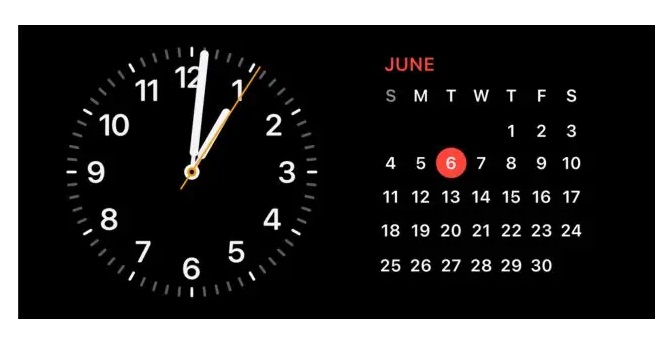
🟢نکته: از آنجایی که در آیفون 14 پرو و 14 پرو مکس صفحه نمایش همیشه روشن هستند، لازم است بدانیم حالت Standby همیشه زمانی که صفحه نمایش آیفون ما خاموش است و در حالت افقی در حال شارژ است در دسترس است.
- برای سایر آیفون هایی که از iOS 17 پشتیبانی می کنند، صفحه نمایش پس از 20 ثانیه خاموش می شود. باید روی صفحه ضربه بزنیم تا نمای استند بای دوباره ظاهر شود.
نحوه سفارشی سازی حالت آماده به کار در iOS 17
میتوانیم با افزودن ویجت ها و عکسهای مختلف و تغییر سبک های ساعت، حالت استند بای آیفون را سفارشی کنیم. حالت Standby همچنین از سیری، تماس های ورودی، فعالیت های پویا و زنده ، اعلان های بزرگتر ( Siri, incoming calls, live activities, ) و موارد دیگر پشتیبانی می کند.
چگونه ویجت ها را به حالت Standby اضافه کنیم
1. به طور پیش فرض، حالت StandBy ساعت آنالوگ و ویجت تقویم را به ما نشان می دهد. برای تغییر ما می توانیم روی هر یک از آنها انگشت خود را به سمت بالا بکشیم. برای مثال، می توانیم انتخاب کنیم که اطلاعات موجودی، به روزرسانی های آب و هوا، یادآوری ها، رویداد های آینده نیز نمایش داده شود یا دستگاههای HomeKit خود را از حالت استندی کنترل کنیم.
برای استفاده از ابزارک ساعت و رویدادها، می توانیم یکی از آنها (ساعت یا تقویم) را فشار داده و نگه داریم تا ویجت های StandBy اضافه یا حذف شود.
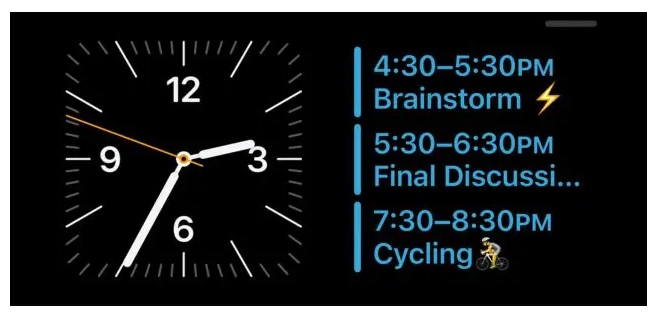
حذف و اضافه ویجت ها به حالت Standby
برای حذف یک ویجت، نماد + را در سمت چپ بالای ویجت می زنیم سپس ویجت را در نمای Standby حذف می کنیم. برای افزودن ویجت به حالت استندبای در iOS 17 روی نماد + در بالا سمت چپ ضربه می زنیم سپس، از میان پیشنهادات ویجت در قسمت سمت چپ یک گزینه را انتخاب می کنیم یا با استفاده از نوار جستجو در بالا، ویجت مورد علاقه خود را پیدا کنیم.
در ادامه، می توانیم در نمای StandBy به سمت چپ برویم تا همه صفحههای موجود را ببینیم که عکس ها و ویدیوها را از برنامه Photos در آیفون به ما نشان می دهد.
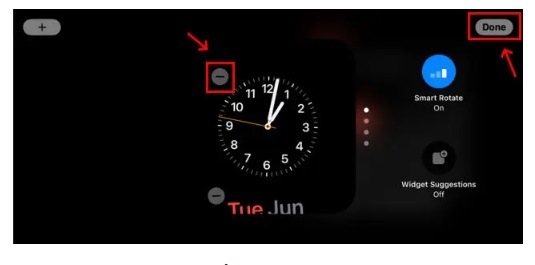

نحوه سفارشی سازی حالت Standby Clock Face در آیفون
برای سفارش سازی حالت Standby Clock Face هنگامی که گوشی در حالت StandBy قرار دارد انگشت را به سمت چپ می کشیم یک ساعت تمام صفحه را به ما نشان می دهد که قابل تنظیم است. ما می توانیم از بین پنج سبک ساعت یکی را انتخاب کنیم.
برای تغییر ساعت فعلی، به سادگی می توانیم انگشت خود را به بالا و پایین بکشیم در روش دیگر، مانند اپل واچ فقط روی سبک ساعت فشار می دهیم و آن را نگه می داریم تا همه گزینه های موجود را ببینیم سبک ساعت دلخواه خود را انتخاب کرده و روی Done ضربه می زنیم تا تغییرات اعمال شود.
همچنین جالب است بدانیم در نمایشگرهای همیشه روشن، استندبای آیفون به طور خودکار در سمت راست به قرمز تبدیل می شود تا خواب ما را مختل نکند.
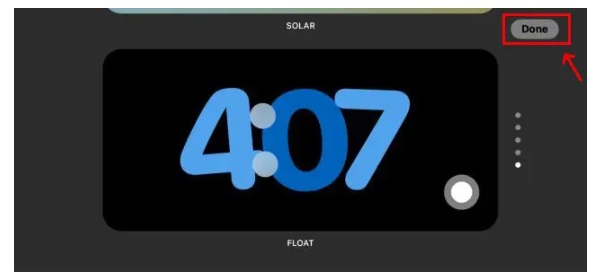
نحوه غیرفعال کردن حالت آماده به کار در آیفون
برای غیرفعال کردن این ویژگی، در آیفون خود به Settings -> StandBy می رویم سپس در اینجا، کلید StandBy را خاموش می کنیم.
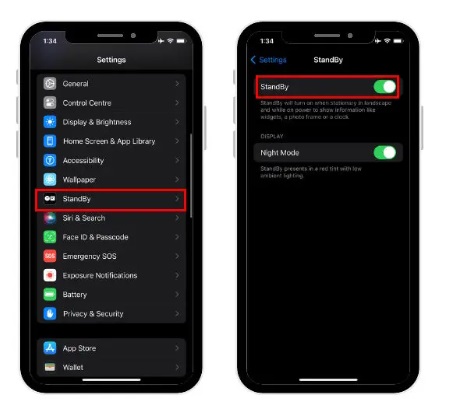
سوالات متداول حالت استند بای ios 17
در این قسمت به تعدادی از سوالات کاربران در رابطه با حالت استند بای ios 17 پاسخ خواهیم داد. کارشناسان مجرب و متخصص رایانه کمک برای ارائه خدمات کامپیوتری از طریق تماس تلفنی و پاسخگویی آنلاین آماده پاسخگویی به سوالات شما عزیزان هستند
شما می توانید برای دریافت پاسخ سوال های خود از طریق تلفن های ثابت با شماره 9099071540 و از طریق موبایل با شماره 0217129 با کارشناسان رایانه کمک در ارتباط باشید.
چگونه Standby را در آیفون خود روشن کنم؟
در دستگاه های پشتیبانی شده از iOS 17، حالت StandBy به طور خودکار به طور پیش فرض فعال شده است. برای دسترسی به این ویژگی، کافی است آیفون خود را در حالت افقی شارژ یا به شارژر سیمی یا بی سیم متصل کنید.
آیا آیفون من از Standby پشتیبانی می کند؟
همه آیفونهای دارای iOS 17 از StandBy پشتیبانی می کنند. بنابراین، اگر آپدیت آی او اس 17 برای گوشی شما قابل دسترس است و می توانید به iOS 17 ارتقا دهید امکان استفاده از حالت Standby را دارید. اما مانند آیفون 14 پرو و 14 پرو مکس همیشه روشن نخواهد بود. آیفون XR و مدلهای جدیدتر از آخرین بهروزرسانی iOS پشتیبانی می کنند.

سخن پايانی
در این مقاله به شرح ویژگی حالت استند بای آیفون نسخه 17 پرداختیم. و تنظیمات و فعالسازی آن را شرح دادیم. اميدوارم اين مطلب براي شما كاربر گرامي مفيد بوده باشد. شما نيز مي توانيد در صورت داشتن هرگونه سوال در رابطه با حالت استند بای ios 17 با كارشناسان ما در رايانه كمك تماس بگيريد.
برای تماس با رایانه کمک می توانید از طریق تلفن های ثابت با شماره 9099071540 و از طریق موبایل با شماره 0217129 تماس حاصل فرمایید.
📌 رفع مسئولیت: محتوای این صفحه صرفاً برای اطلاع رسانی است و در صورتی که تسلط کافی برای انجام موارد فنی مقاله ندارید حتما از کارشناس فنی کمک بگیرید.